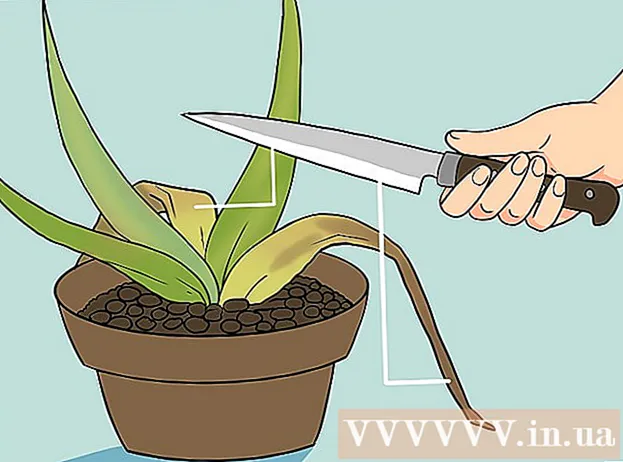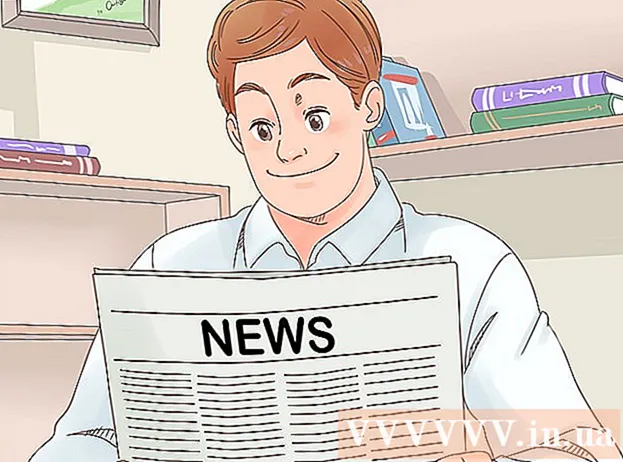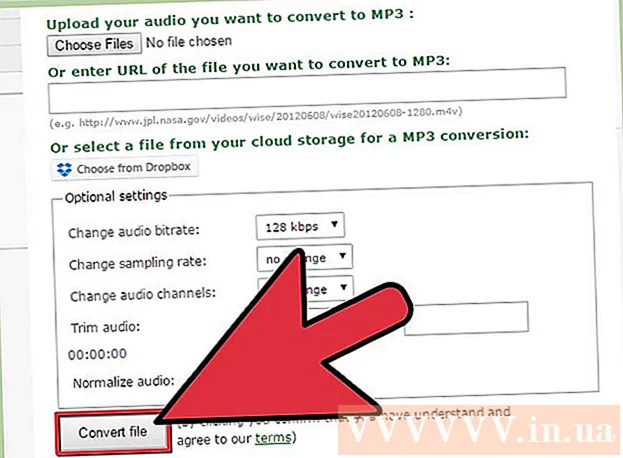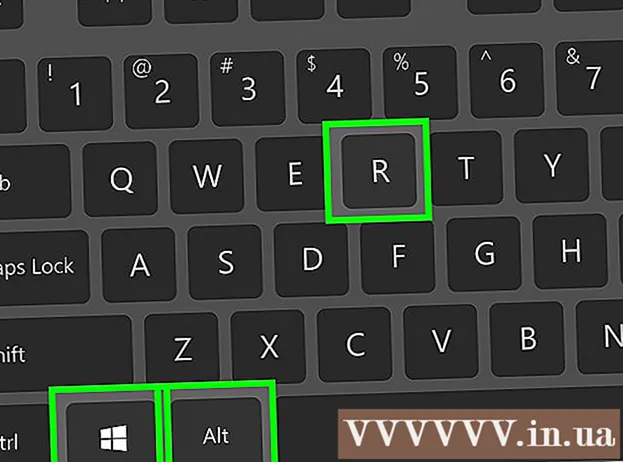Аутор:
Monica Porter
Датум Стварања:
20 Март 2021
Ажурирати Датум:
1 Јули 2024

Садржај
Овај чланак викиХов вам показује како поделити виртуелну тастатуру иПад да бисте лако куцали са два палца на великом екрану.
Кораци
Отворите иПад подешавања. Овај одељак има сиву слику зупчаника (⚙) на главном екрану.

Додирни Генерал (Општа подешавања). Ово дугме се налази на врху менија, одмах поред сиве иконе зупчаника (⚙).
Додирни Тастатура (Тастатура). Ово дугме је у средини менија.
Кликните на ивично дугме Подељена тастатура (Поделите тастатуру) на „Укључено“. Ово дугме ће постати зелено. Ово је корак функције Подељена тастатура иПад-а.
- Ако желите да онемогућите ову функцију, окрените дугме поред Подељена тастатура на „Искључено“ да би постало бело.

Додирните област за куцање. У било којој апликацији на тастатури, као што су Нотес, Сафари или Мессагес, додирните област за куцање да бисте активирали тастатуру на екрану.- одлика Подељена тастатура Неће функционисати ако је иПад повезан са тврдом тастатуром.
Превуците два прста у супротним смеровима. Помоћу два прста превуците по тастатури од средишњег дела до ивица екрана. Када је омогућено Подељена тастатура, тастатура ће бити подељена.
- Раздвајање тастатуре онемогућава функцију Предиктивни текст тако да више нећете добијати предлоге за речи приликом куцања.
Превуците са ивица екрана у средишњу област. Спојите тастатуру каква је била превлачењем са две стране екрана са два прста у централно подручје. реклама
Савет
- Можете створити жељене покрете додиром у одељку Приступачност у Подешавањима.